Word 的格式跟踪在哪里开启?Word开启格式跟踪功能
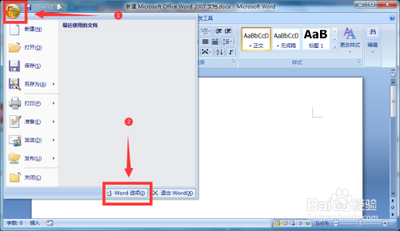
开启Word格式跟踪功能的方法
Word的格式跟踪功能是一个实用的工具,它能够跟踪用户对文字所做的格式设置,并在其他位置应用相同的格式。以下是针对不同版本的Word(如Word 2016和Word 2013)开启格式跟踪功能的步骤。
Word 2016格式跟踪功能的开启步骤
- 打开Word 2016:在计算机桌面上找到Word 2016文档程序图标,双击鼠标左键打开运行,并点击空白文档选项,新建一个空白Word文档。
- 进入Word选项:在打开的Word文档窗口中,点击左上角的“文件”命令选项,然后在打开的文件命令窗口中,点击“选项”命令选项。
- 选择高级选项卡:点击“选项”命令选项后,会打开Word选项对话窗口。在打开的Word选项对话窗口中,将选项卡切换到“高级”选项卡栏。
- 勾选保持格式跟踪选项:在高级选项卡的右侧窗口中,找到“编辑”选项分组中的“保持格式跟踪”选项,并将其勾选。然后在“更新样式以匹配所选内容”的方式中选择“保留以前的编号和项目符号样式”选项。点击“确定”按钮,关闭Word选项窗口即可。
Word 2013格式跟踪功能的开启步骤
- 进入Word 2013操作界面:打开Word 2013软件,进入主界面。在界面上方找到“选项”按钮。
- 进入Word选项对话框:点击“选项”按钮后,会弹出“Word选项”对话框。
- 进入高级设置界面:在“Word选项”对话框中,点击左侧的“高级”选项,在右侧显示高级设置界面。
- 勾选保持格式跟踪选项:在高级设置界面中,找到“保持格式跟踪”选项,并勾选复选框。
- 选择更新样式以匹配所选内容的方式:在勾选了“保持格式跟踪”选项后,还需要在“更新样式以匹配所选内容”选项中选择“保留以前的编号和项目符样式”。
- 启用即点即输选项:继续在高级设置界面中,勾选“启用即点即输”选项,并在“默认段落样式”选项中保持默认设置,然后点击“确定”按钮。
通过上述步骤,你可以根据你正在使用的Word版本,开启格式跟踪功能,以便在编辑文档时更加高效和一致。
本篇文章所含信息均从网络公开资源搜集整理,旨在为读者提供参考。尽管我们在编辑过程中力求信息的准确性和完整性,但无法对所有内容的时效性、真实性及全面性做出绝对保证。读者在阅读和使用这些信息时,应自行评估其适用性,并承担可能由此产生的风险。本网站/作者不对因信息使用不当或误解而造成的任何损失或损害承担责任。
